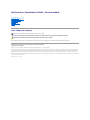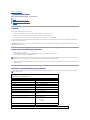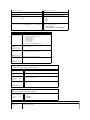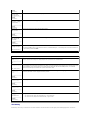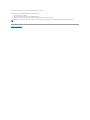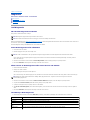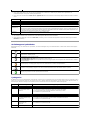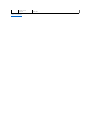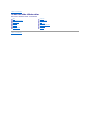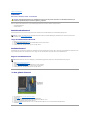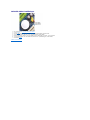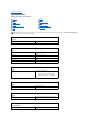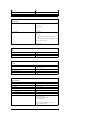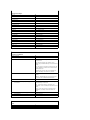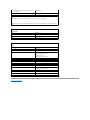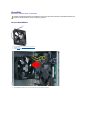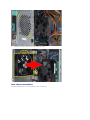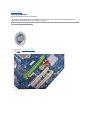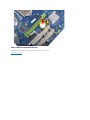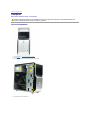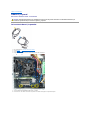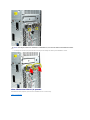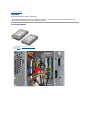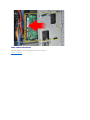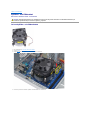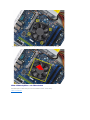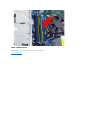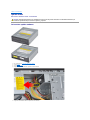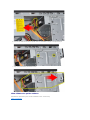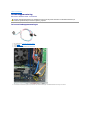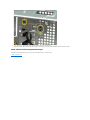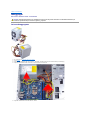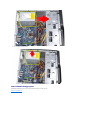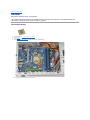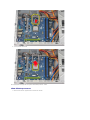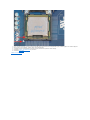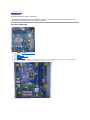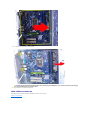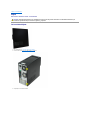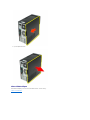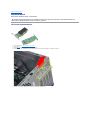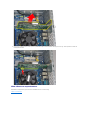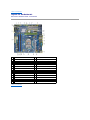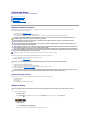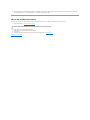DellPrecision™WorkstationT1500– Servicehandbok
Obs, viktigt och varningar
OmduharköptendatoriDell™n-seriengällerintedeninformationidethärdokumentetsomrörMicrosoft®Windows®-operativsystem.
Informationenidettadokumentkankommaattändrasutanföregåendemeddelande.
©2009DellInc.Medensamrätt.
ÅtergivningavdessadokumentinågonformutanskriftligttillståndfrånDellInc.ärsträngtförbjuden.
Varumärkensomanvändsidennatext:Dell, DELL-logotypen och Dell Precision ärvarumärkensomtillhörDellInc.ATI FireProärettvarumärkesomtillhörAdvancedMicroDevices,
Inc. Intel och CoreärantingenvarumärkenellerregistreradevarumärkensomtillhörIntelCorporation.Blu-ray DiscärettvarumärkesomtillhörBlu-ray Disc Association. Microsoft,
Windows, Windows Vista och Start-knappen i Windows Vista ärantingenvarumärkenellerregistreradevarumärkensomtillhörMicrosoftCorporationiUSAoch/ellerandraländer.
Andravarumärkenkananvändasidokumentetochhänvisardåantingentilldesomgöranspråkpåvarumärkenaellertillderasprodukter.DellInc.frånsägersigalltägarintresse
avandravarumärkenänsinaegna.
December2009Rev.A00
Arbeta med datorn
Tabortochsättatillbakadelar
Layoutförmoderkortet
Specifikationer
Diagnostik
Systeminställningar
Lösenord
OBS!Gerviktiginformationsomkanhjälpadigattfåutmeravdindator.
VIKTIGT! Gerinformationomriskförskadorpåmaskinvaranellerdataförlustsomkanuppståomanvisningarnainteföljs.
VARNING! Gerinformationomriskförskadapåegendomellerperson,ellerförlivsfara.

Tillbakatillinnehållssidan
Systeminställningar
DellPrecision™WorkstationT1500– Servicehandbok
Översikt
Öppnasysteminställningsprogrammet
Alternativisysteminställningsprogrammet
Startmeny
Översikt
Användsysteminställningsprogrammetomduvill:
l Ändrasystemkonfigurationennärduharlagttill,ändratellertagitbortmaskinvaraidatorn
l Ställainellerändraenanvändardefinieradinställning,tillexempelettanvändarlösenord
l Taredapåhurmycketminnedatornanvänderellerangevilkentypavhårddisksomärinstallerad
Innanduanvändersysteminställningsprogrammetrekommenderarviattduantecknarinformationensomvisaspåskärmenisysteminställningsprogrammet
ochsparardenförframtidabehov.
Öppnasysteminställningsprogrammet
1. Starta (eller starta om) datorn.
2. NärdenblåDELL™-logotypenvisasmåsteduvarabereddeftersomF2-meddelandet visas strax efter.
3. Tryckomedelbartpå<F2>närF2-meddelandet visas.
4. OmduväntarförlängeochoperativsystemetslogotypvisasfortsätterduattväntatillsskrivbordetiMicrosoft
®
Windows
®
visas.Stängsedanavdatorn
ochförsökpånytt.
Alternativisysteminställningsprogrammet
VIKTIGT! Såvidaduinteärenmycketkunnigdatoranvändarebörduinteändrainställningarnaiprogrammet.Vissaändringarkanledatillattdatorn
inte fungerar som den ska.
OBS! NärF2-meddelandetvisasbetyderdetatttangentbordetharaktiverats.Detkanhändaattmeddelandetvisasmycketsnabbt,såvarbereddpå
attdetvisasochtrycksedanpå<F2>.Omdutryckerpå<F2>innanmeddelandetharvisatshänderinget.
OBS! Beroendepådatorochvilkaenhetersomärinstalleradekandethändaattalternativenidethäravsnittetintefinnsellerattdeintevisasexakt
somidenhärlistan.
System Information (systeminformation)
System Info (systeminformation)
Visarmodellnamnetfördatorn.
BIOS Info (BIOS-information)
Visar BIOS-version.
Service Tag
Visarservicenumretfördatorn.
Asset Tag
Visar inventariebeteckningen.
Processor Type (processortyp)
Visar processortyp.
Processor Speed (processorhastighet)
Visar processorns hastighet.
Processor L2 cache (processorns L2-cache)
VisarstorlekenpåprocessornsL2-cache.
Memory Installed (installerat minne)
Visar total minnesstorlek.
MemoryAvailable(tillgängligtminne)
Visarhurmycketminnesomfinnstillgängligti
systemet.
Memory Speed (minneshastighet)
Visar minneshastigheten.
MemoryChannelMode(minneskanalläge)
Visarminneskanallägen.
¡ Enkelt
¡ Dubbelt
Memory Technology (minnesteknik)
Visarvilkenminnestypsomanvändsidatorn.
Standard CMOS Features (standard CMOS-funktioner)

System Time (systemtid)
Inställningavtidenfördatorn.
System Date (systemdatum)
Inställningavdatumfördatorn.
SATA-0–SATA-3
VisarstatusförautomatiskupptäcktförSATA-enheter.
SATA Mode (SATA-läge)
(Standardinställning:AHCI)
AngerdriftlägefördeninbyggdaSATA-styrenheten.
l AHCI
l ATA
l RAID
HaltOn(stopplägeaktiverat)
(Standardinställning:All, But Keyboard
(alla, utom tangentbord))
Angervidvilkafelmeddelandenundersjälvtestvidstart
som start av datorn ska avbrytas.
l All Errors (alla fel)
l All, But Keyboard (alla, utom tangentbord)
Advanced BIOS Configuration (avancerad BIOS-konfiguration)
CPU Information
(processorinformation)
Aktiverarellerinaktiverarföljandefunktioner:
l Intel®Virtualization Technology (VT)
l Intel Hyper-threading
l IntelSpeedStep™
l Execute Disable Bit
l Intel Turbo Mode
l Intel C-State tech
StandardinställningenärEnabled (aktiverat).
Quick Boot
(snabbstart)
(Standardinställning:
Enabled (aktiverat))
Aktiverar eller inaktiverar meddelanden om normal start vid
självtestvidstart.
Boot Up Num-Lock (Num
Lock vid start)
(Standardinställning:
Enabled (aktiverat))
NärinställningenEnabledärvaldaktiverastangenten<Num
Lock>automatisktnärdatornstartas.
Hard Disk Protection
(hårddiskskydd)
(Standardinställning:
Enabled (aktiverat))
Aktiverarellerinaktiverarhårddiskskydd.
Boot Device Configuration (konfigurering av startenhet)
Hard Disk Boot Priority
(startordningför
hårddiskar)
Ställerinhårddiskensstartordning.Alternativensomvisasuppdateras
dynamisktefteridentifieradehårddiskar.
CD/DVD Drives (cd-/dvd-
enheter)
Ställerinstartprioritetfördeanslutnaborttagbaraenheterna.
1st Boot Device through
3rdBootDevice(första
startenhet till tredje
startenhet)
Ställerinstartenhetssekvensen.Endaststartbaraenhetersomäranslutnatill
datorn listas som alternativ.
Boot Menu Security
(startmenysäkerhet)
(Standardinställning:
Enabled (aktiverat))
Startmenynskyddasmedettlösenordomettadministratörslösenordhar
angetts.
Advanced Chipset Features (avancerade kretsfunktioner)
Initiate Graphic Adapter
(initiera grafikkort)
(Standardinställning:
PCIE/PCI)
Angervilkenbildskärmsstyrenhetsomärdenprimäranärdetfinnsflera
bildskärmsstyrenheteridatorn.
l PCI/PCIE
l PCIE/PCI
Integrated Peripherals (integrerade enheter)
USB Controller
(USB-styrenhet)
(Standardinställning:
Aktiverar eller inaktiverar den inbyggda USB-styrenheten.OmNoBoot(ingenstart)ställsinaktiverasstyrenhetenmendetgårinte
attstartafrånenUSB-enhet.

Startmeny
Viastartmenynkanduangeenstartsekvenssomendastanvändsfördenaktuellastartenutanattöppnasysteminställningsprogrammet.Dukanäven
Enabled
(aktiverat))
USB Storage
Function (USB-
lagringsfunktion)
(Standardinställning:
Enabled
(aktiverat))
AktiverarellerinaktiverarstödförUSB-masslagringsenheter.
Onboard Audio
Controller (inbyggd
ljudstyrenhet)
(Standardinställning:
Enabled
(aktiverat))
Aktiverar eller inaktiverar den inbyggda ljudstyrenheten.
Onboard LAN
Controller (inbyggd
LAN-styrenhet)
(Standardinställning:
Enabled
(aktiverat))
Aktiverarellerinaktiverardeninbyggdanätverksstyrenheten.
Onboard LAN Boot
ROM (inbyggd LAN-
start-ROM)
(Standardinställning:
Disabled
(inaktiverat))
Aktiverar eller inaktiverar start-ROM-minnetfördeninbyggdanätverksstyrenheten.
Onboard Serial Port
(inbyggd serieport)
(Standardinställning:
Auto (automatiskt))
Anger hur serieporten fungerar.
NärinställningenOff ärvaldärporteninaktiverad.NärAuto,standardinställningen,ärvaldkonfigurerasenkontaktautomatiskttill
en viss beteckning (COM1 eller COM3).
Power Management (energisparfunktioner)
ACPI Suspend Type
(ACPI-väntetyp)
(Standardinställning:
S3)
Angerväntelägetfördatorn.AlternativenärS1,ettväntelägedärdatornkörsienergisparläge,ochS3,ettväntelägedär
strömmenreducerasellerstängsavförmångakomponenter.Systemminnetäremellertidaktivt.
AC Recovery
(strömåterställning)
(Standardinställning:
Off (inaktiverat))
Bestämmerhursystemetsvararnärnätströmtillförsigenefterettströmavbrott.NäralternativetOff(av)ärvaltfortsättersystemet
attvaraavstängtnärströmförsörjningenåterställs.Dumåstetryckapåströmknappenpåfrontpanelenförattslåpåsystemet.När
alternativet On(på)ärvaltstartarsystemetnärströmförsörjningenåterställs.NäralternativetLast(senaste)ärvaltåtergår
systemettilldetströmlägesomanvändesförsystemetnärströmmenbröts.
Low Power Mode
(lägeförlåg
ström)
(Standardinställning:
Enabled
(aktiverat))
NärLow Power Mode(energisparläge)äraktiveratstartasintedatornfrånviloläge eller avstängtlägevid
fjärraktiveringshändelserviadeninbyggdanätverksstyrenheten.
Resume LAN
(återställLAN)
(Standardinställning:
Enabled
(aktiverat))
Meddethäralternativetkandatornstartasnärettnätverkskortellerettmodemmedfunktionerförfjärraktiveringfåren
aktiveringssignal.
Resume PS2
(återställPS2)
(Standardinställning:
Enabled
(aktiverat))
MeddethäralternativetkandatornaktiverasfrånenPS2-enhet.
Resume RTC
(återställ
realtidsklocka)
(Standardinställning:
Disabled
(inaktiverat))
Angerlägeförautomatiskstart:
l AutoPowerOnDate(datumförautomatiskstart)– anger startdatum.
l AutoPowerOnTime(tidpunktförautomatiskstart)– anger starttid.

användadenhärprocedurenomduvillköradiagnostikprogrammetidatorn.
Såhäröppnardusysteminställningsprogrammetfrånstartmenyn:
1. Starta (eller starta om) datorn.
2. NärDELL™-logotypenvisastryckerduomedelbartpå<F12>.
3. Markeraalternativetförattöppnasysteminställningsprogrammetochtrycksedanpå<Enter>
Tillbakatillinnehållssidan
OBS! Närdugörändringaristartmenyninnebärintedetattändringargörsistartordningensomfinnssparadisysteminställningsprogrammet.

Tillbakatillinnehållssidan
Diagnostik
DellPrecision™WorkstationT1500– Servicehandbok
Dell Diagnostics
Strömknappenslysdiodkoder
Ljudsignaler
Dell Diagnostics
NärskaDellDiagnosticsanvändas?
Skrivgärnautinstruktionernainnandubörjar.
Öppnasysteminställningarna(seÖppnasysteminställningsprogrammet),granskakonfigurationsinformationenfördatornochkontrolleraattdenenhetsomdu
villtestavisasisysteminställningsprogrammetochäraktiv.
StartaDellDiagnosticsantingenfrånhårddiskenellerskivanDrivers and Utilities.
StartaDellDiagnosticsfrånhårddisken
1. Starta (eller starta om) datorn.
2. NärDELL-logotypenvisastryckerdudirektpå<F12>.
OmduväntarförlängeochoperativsystemetslogotypvisasfortsätterduattväntatillsskrivbordetiMicrosoft®Windows®visas.Stängsedanav
datornochförsökigen.
3. NärlistanöverstartenhetervisasmarkerarduBoot to Utility Partition (starta med Utility-partition)ochtryckerpå<Enter>.
4. NärfönstretMain MenuiDellDiagnosticsvisasväljerdudettestsomduvillköra.
SåhärstartarduDellDiagnosticsfrånskivanDriversandUtilities.
1. SättiskivanDrivers and Utilities.
2. Stängavochstartaomdatorn.
NärDELL-logotypenvisastryckerdudirektpå<F12>.
OmduväntarförlängeochWindows-logotypenvisas,fortsätterduattväntatillsskrivbordetiWindowsvisas.Stängsedanavdatornochförsökigen.
3. NärlistanöverstartenhetervisasmarkerarduOnboard or USB CD-ROM Drive (cd-spelare,internellerUSB)ochtryckerpå<Enter>.
4. VäljalternativetBoot from CD-ROM(startafråncd-skiva)påmenynochtryckpå<Enter>.
5. Tryckpå1förattöppnamenynochtryckpå<Enter>förattfortsätta.
6. VäljRun the 32 Bit Dell Diagnostics(kör32-bitarsDellDiagnostics)idennumreradelistan.Omdetfinnsfleraversionerväljerdudensomgällerdin
dator.
7. NärfönstretMain MenuiDellDiagnosticsvisasväljerdudettestsomduvillköra.
Huvudmenyn i Dell Diagnostics
1. NärDellDiagnosticsharlästsinochskärmenMain Menu(huvudmeny)visasklickardupåknappenfördetalternativsomduvillanvända.
OBS! Dell Diagnostics-programvaranfungerarendastiDell™-datorer.
OBS! Skivan Drivers and Utilities (drivrutiner och verktyg) äretttillvalochmedföljerintealladatorer.
OBS!OmdufårettmeddelandeomattingenpartitionfördiagnosverktygethittadeskörduDellDiagnosticsfrånskivanDrivers and Utilities .
OBS!Följandestegändrarendaststartsekvensentillfälligt.Nästagångstartasdatornienlighetmedvadsomharangettsförenheternai
systeminställningsprogrammet.
Alternativ
Funktion
Express Test
(snabbtest)
Utförettsnabbtestavenheter.Testettarvanligtvis10till20minuterochanvändarenbehöverintegöranågot.KörExpress Test
(snabbtest)förstsåökarchansernaatthittaproblemetsnabbt.
ExtendedTest(utökat
test)
Utförettutökattestavenheterna.Testettarnormaltentimmeellermer,ochanvändarenmåstesvarapåfrågordåochdå.
Custom Test (anpassat
test)
Testarenvissenhet.Dukananpassadetestersomduvillköra.
Symptom Tree
(symptomträd)
Visardevanligasteproblemsymtomenochlåterdigväljatestutifrånsymtomensomdatornuppvisar.

2. Omdustöterpåettproblemunderetttestvisasettmeddelandemedenfelkodochenbeskrivningavproblemet.Skrivuppfelkodenoch
problembeskrivningenochföljsedananvisningarnapåskärmen.
3. OmduköretttestmedalternativetCustom Test eller Symptom Treefårdumerinformationomduklickarpånågonavflikarnasombeskrivsitabellen
nedan.
4. NärtesternaärslutfördatarduutCD-skivanomdukörtDellDiagnosticsfrånskivan Drivers and Utilities.
5. StängtestskärmensååtergårdutillskärmenMain Menu(huvudmeny).OmduvillavslutaDellDiagnosticsochstartaomdatornstängerduskärmen
Main Menu (huvudmeny).
Strömknappenslysdiodkoder
Diagnostikkodernagermerinformationomsystemstatus,menävenströmknappenkangevissstatusinformation.Itabellennedanbeskrivsströmknappens
statuskoder.
Ljudsignaler
Ombildskärmenintekanvisafelmeddelandenundersjälvtestvidstartkanenserieljudsignaleravgessomidentifierarproblemetellerärtillhjälpfördigattta
redapåomenkomponentellerenhetsomintefungerarsomdenska.Iföljandetabellangesdeljudsignalersomkangenererasundersjälvtestvidstart.De
flestaljudsignalerpåvisarettallvarligtfelsomförhindrardatornattslutförastartrutinentillsdetpåvisadetillståndetharåtgärdats.
Flik
Funktion
Results (resultat)
Visartestresultatetocheventuellafelsomharpåträffats.
Errors (fel)
Visarfelsomharpåträffats,felkoderochproblembeskrivningar.
Help(hjälp)
Beskrivertestetochkaninnehållainformationomeventuellakravförattkunnaköratestet.
Configuration
(konfiguration)
Visarmaskinvarukonfigurationenfördenvaldaenheten.
DellDiagnosticshämtarkonfigurationsinformationförallaenheterfrånsysteminställningsprogrammet,minnetocholikainternatestoch
visarsedaninformationenienhetslistantillvänsterpåskärmen.Enhetslistankanskeinteinnehållernamnenpåallakomponentersom
ärinstalleradepådatornellerallaenhetersomäranslutnatilldatorn.
Parameters
(parametrar)
Meddessakanduanpassatestetgenomattändrainställningarna.
Strömknappens
status
Beskrivning
Av
Strömmenärav,lampanlyserinte.
Blinkande gul
Strömknappensstatusnärdatornstartas.
Visarattdatornharström,mensignalenförfullgodströmstatus(POWER_GOOD)ärännuinteaktiv.
Om hårddiskindikatornintelysermåstenätaggregatettroligenbytasut.
Om hårddiskindikatornlyserkandetbetydaattdetärfelpåeninbyggdregulatorellervoltregulator.Merinformationfinnsiavsnittet
om diagnostikkoder.
Gult ljus
Strömknappensandrastatusnärdatornstartas.Visarattsignalenomfullgodströmstatus(POWER_GOOD)äraktivoch
strömförsörjningenochnätaggregatetfungerarbra.Merinformationfinnsiavsnittetomdiagnostikkoder.
Blinkandegrön
Systemetärienergisparläge,antingenS1ellerS3.Kontrolleradiagnostikkodernaförattfastställastatusförsystemet.
Gröntljus
SystemetäriS0-läge,vilketärnormallägeförenfungerandedator.
Lampanlysergröntförattvisaattoperativsystemetharstartats.
Ljudsignaler
Beskrivning
Möjliglösning
1
Kontrollsummefel i BIOS.
Möjligtfelpåmoderkortet.KontaktaDell.
2
Inga minnesmoduler kunde
identifieras
1. Omdetfinnstvåellerfleraminnesmodulerinstalleradetardubortdem,installeraromenavdemoch
startaromdatorn.Omdatornstartarnormaltinstallerarduytterligareenminnesmodul.Fortsätttills
du har hittat en felaktig modul eller satt tillbaka alla moduler utan problem.
2. Ommöjligtinstallerardufungerandearbetsminneavsammatypidatorn.
3. KontaktaDellomproblemetkvarstår.
3
Möjligtfelpåmoderkortet
Kontakta Dell.
4
Felvidläsningfrån/skrivning
till RAM-minne
1. Kontrolleraattdetintefinnsnågrasärskildakravpåplaceringavminnesmodulen/kontakten.
2. Kontrolleraattdeminnesmodulersomduinstallerarärkompatiblameddatorn.
3. KontaktaDellomproblemetkvarstår.
5
Felpårealtidsklockan.Möjligt
felpåbatterieteller
moderkortet.
1. Sätttillbakabatteriet.
2. KontaktaDellomproblemetkvarstår.
6
Fel vid test av grafik-BIOS
Kontakta Dell.

Tillbakatillinnehållssidan
Tabortochsättatillbakadelar
DellPrecision™WorkstationT1500– Servicehandbok
Tillbakatillinnehållssidan
Kåpa
Strömknappsmontering
Expansionskort
Hårddisk
Chassifläkt
Processor
Knappcellsbatteri
Frontpanel
FrämreI/O-panel
Minne
Optisk enhet
Kylfläns- ochfläktenhet
Nätaggregat
Moderkort

Tillbakatillinnehållssidan
Lösenord
DellPrecision™WorkstationT1500– Servicehandbok
Datornharföljandelösenordsfunktionerisysteminställningsprogrammetsomdukananvändaförattskyddadatorn:
l Administratörslösenord
l Användarlösenord
Administratörslösenord
Administratörslösenordetärettlösenordpåsystemnivåsomanvändsförattkontrolleraåtkomsttillsysteminställningsprogrammet.
Angeettadministratörslösenord
1. Öppnasysteminställningsprogrammet.
2. VäljSet Supervisor Password(angeadministratörslösenord)ochtryckpå<Enter>.
3. Angeettlösenordochtryckpå<Enter>.
4. Bekräftalösenordet,angelösenordetigenochtryckpå<Enter>.
Användarlösenord
Användarlösenordetärämnatföranvändaresomendastbehöverstartaoperativsystemetidatorn.Närduharangettettanvändarlösenorduppmanasduatt
angeanvändarlösenordetunderstartprocessen.Omduläggerstorviktvidsäkerhetbörduskyddadatornmedanvändarlösenord.
Angeettanvändarlösenord
1. Öppnasysteminställningsprogrammet.
2. Ange ett administratörslösenord.
3. VäljSet User Password(angeanvändarlösenord)ochtryckpå<Enter>.
4. Angeettlösenordnärduuppmanasattgöradetochtryckpå<Enter>.
5. Bekräftalösenordet,angelösenordetigenochtryckpå<Enter>.
Tabortglömdalösenord
1. FöljanvisningarnaiInnan du arbetar inuti datorn.
2. Ta bort kåpan.
3. Sökredapå3-stiftslösenordskontakten(PSWD)påmoderkortet.
4. Ta bort 2-stiftsbygelkontaktenfrånstift2och3ochplaceradenpåstift1och2.
5. Väntaicafemsekunderpåattlösenordettasbort.
6. Ta bort 2-stiftsbygelkontaktenfrånstift1och2ochsätttillbakadenpåstift2och3förattaktiveralösenordsfunktionen.
7. Sätttillbakakåpan.
VARNING! Lässäkerhetsinstruktionernasommedföljdedatorninnanduutförnågotarbeteinutidatorn.Mersäkerhetsinformationfinnspå
hemsidanförregelefterlevnadpåwww.dell.com/regulatory_compliance.
OBS! OmduangerochsedanglömmeradministratörslösenordetmåsteduanvändaPSWD-bygelnpåmoderkortetföratttabortlösenordet.Mer
information finns i Tabortglömdalösenord.
OBS! Användarlösenordetvisasochärtillgängligtisysteminställningsprogrammetendastomettadministratörslösenordharangetts.

NollställaCMOS-inställningar
1. FöljanvisningarnaiInnan du arbetar inuti datorn.
2. Ta bort kåpan.
3. Sökredapå3-stiftsbygelnföråterställningavCMOS(CLEARCMOS)påmoderkortet.
4. Tabortbygelkontaktenfrånstift2och3påCMOS-bygeln (CLEAR CMOS).
5. Sättbygelkontaktenpåstift1och2påCMOS-bygeln(CLEARCMOS)ochväntaicafemsekunder.
6. Tabortbygelkontaktenochsätttillbakadenpåstift2och3påCMOS-bygeln (CLEAR CMOS).
7. Sätttillbakakåpan.
Tillbakatillinnehållssidan

Tillbakatillinnehållssidan
Specifikationer
DellPrecision™T1500– Servicehandbok
Processor
Video
Nätverk
Expansionsbuss
Enheter
Kontakterpåmoderkortet
Ström
Miljö
Minne
Ljud
Systeminformation
Kort
Externa kontakter
Kontroller och indikatorer
Fysiskamått
OBS! Erbjudandenkanvarieramellanolikaregioner.OmduvillhamerinformationomdatornskonfigurationklickardupåStart® Hjälpochsupportoch
väljeralternativetförvisningavdatorinformation.
Processor
Typ
Intel
®
Core™i7,IntelCorei5
L3-cache(nivå3)
8 MB
Minne
Typ
DDR3 SDRAM (endast minne utan felkorrigering
(ECC))
Hastighet
1066MHz,1333MHz
Kontakter
fyra
Kapacitet
1 GB, 2 GB eller 4 GB
Minimalt minne
1 GB
Maximalt minne
16 GB
Video
Separat
PCI Express x16-grafikkort:
l ATIFirePro™V3750— 256 MB GDDR3
l NVIDIA Quadro NVS 295 – 256 MB DDR3
l NVIDIA Quadro FX 580 – 512 MB GDDR3
Ljud
Inbyggt
5.1-kanaligt HD-ljud
Separat
Creative PCI Express Sound Blaster X-Fi Xtreme
Nätverk
Inbyggt
inbyggt Broadcom-nätverkskortsomkanhantera
10/100/1000 Mbit/s kommunikation
Systeminformation
Kretsuppsättning
Intel P55 Express-kretsuppsättning

DMA-kanaler
åtta
Avbrottsnivåer
24
BIOS-krets (NVRAM)
16 Mb (2 MB)
Expansionsbuss
Busstyp
PCI 2.3
PCI Express 2.0
SATA 1.0A och 2.0
USB 2.0
Busshastighet
PCI: 133 MB/s
PCI Express:
l x1-kortplats, dubbelriktad hastighet — 500
MB/s
l x16-kortplats, dubbelriktad hastighet — 8 GB/s
SATA: 1,5 Gb/s och 3,0 Gb/s
USB: 480 Mb/s
Kort
PCI
tvåfullhöjdskort
PCI Express x1
ettfullhöjdskort
PCI Express x16
ettfullhöjdskort
Enheter
Externttillgängliga:
5,25-tums enhetsfack
tvåfackförSATA,DVD-ROM/DVD+/–RW/CDRW/
Blu-RayDisc™-enhet
3,5-tum enhetsuttag
19-i-1-mediekortläsare
Internttillgängliga:
3,5-tums enhetsfack
tvåfackförhårddiskar
Externa kontakter
Ljud:
bakpanelen
trekontakterförlinjeingång,linjeutgångochmikrofon
frontpanelen
tvåkontakterförmikrofonochhörlurar
Nätverkskort
en RJ45-kontakt
Seriell
en 9-stiftskontakt; 16550-kompatibel
USB:
frontpanelen
fyra
bakpanelen
sex
Video
15-stifts VGA-videokontakt
28-stifts DVI-I-kontakt
20-stiftsDisplayPort™-kontakt
19-stifts HDMI-kontakt
OBS! Tillgängligavideokontakterkanvariera
beroendepåvaldagrafikkort.

Moderkortsanslutningar
PCI 2.3:
kontakter
två120-stiftskontakter
databredd (maximalt)
32 bitar
PCI Express x1:
kontakter
en 36-stiftskontakt
databredd (maximalt)
en PCI Express-rad
PCI Express x16:
kontakter
en 164-stiftskontakt
databredd (maximalt)
16 PCI Express-rader
Seriell ATA
fyra 7-stiftskontakter
Minne
fyra 240-stiftskontakter
Intern USB-enhet
en 10-stiftskontakt(stödförtvåUSB-portar)
Processorfläkt
en 4-stiftskontakt
Systemfläkt
en 3-stiftskontakt
Frontpanelkontroll
en 9-stiftskontakt
Frontpanelljud
en 10-stiftskontakt
SPDIF-ljud
en 6-stiftskontakt
Processor
en LGA1156-kontakt
Ström,12V
en 4-stiftskontakt
Ström
en 24-stiftskontakt
Kontroller och indikatorer
Datorns framsida:
Strömknapp
tryckknapp
Strömindikator
släckt– systemetärantingenavstängtellersåfår
detingenström
blå– systemetfungerarutanproblemochäri
påslagetläge.Blinkandeblåttljusvisarattdatornäri
viloläge.
gult – fastgultljusnärdatornintestartarangeratt
detharuppståttettproblemmedmoderkorteteller
strömförsörjningen.
Blinkandegultljusangerattdetharuppståttett
problemmednågonavenheternaisystemet.
Åtkomstindikatorförhårddisk
visaraktivitetförSATA-hårddiskenellercd-/dvd-
enheten.
blåttljus– blinkadeblåttljusvisarattdatornläser
ellerskriverdatatillhårddisken/hårddiskarna.
Datorns baksida:
Indikatorförlänkintegritetpåinbyggt
nätverkskort
släckt– systemetäravstängtellersåfinnsingen
fysiskanslutningtillnätverket.
grön– anger att det finns en anslutning med
hastigheten10eller100Mbit/smellannätverketoch
datorn.
orange – anger att det finns en anslutning med
hastigheten1000Mbit/smellannätverketoch
datorn.
Nätverksindikatorpådetinbyggda
nätverkskortet
gul — blinkande gult ljus anger att det finns
nätverksaktivitet.
Diagnostikindikatorförströmförsörjning
grön– blinkandegröntljusvisaratt5V-spänningen
förstandbylägeärOK.
Ström
Likströmsaggregat:
Effekt
350 W, icke-EPA

Tillbakatillinnehållssidan
Maximalvärmeförlust(MHD- maximum heat
dissipation)
1837BTU/tim.
Spänning
100–127 V/200–240 V, 50–60 Hz, 10/5 A
Knappcellsbatteri
3 V CR2032-litiumcellbatteri
OBS! Värmeförlustberäknasbaseratpåströmförsörjningsenhetenswattmärkning.
OBS! Viktiginformationomspänningsinställningarfinnsisäkerhetsinformationensommedföljdedatorn.
Fysiskamått
Höjd
370,40 mm
Bredd
170,00 mm
Djup
433,78 mm
Vikt
7,95–10,50 kg
Miljö
Temperatur:
Drift
10till35°C
Förvaring
–40till65°C
Relativ luftfuktighet (icke-kondenserande)
drift: 20 till 80 %
(maximalvåttemperatur29°C)
förvaring:5till95%
(maximalvåttemperatur38°C)
Maximal vibration:
Drift
5–350 Hz vid 0,0002 G2/Hz
Förvaring
5–500 Hz vid 0,001 till 0,01 G2/Hz
Maximalstöttålighet:
Drift
40 G +/– 5%medpulsvaraktighetpå2ms+/– 10 %
(ekvivalent med 51 cm/sek.)
Förvaring
105 G +/– 5%medpulsvaraktighetpå2ms+/– 10
% (ekvivalent med 127 cm/sek.)
Höjd:
Drift
–15,2till3048m
Förvaring
–15,2till10668m
Luftburenföroreningsnivå
G2ellerlägreenligtISA-S71.04-1985

Chassifläkt
DellPrecision™WorkstationT1500– Servicehandbok
Tabortchassifläkten
1. FöljanvisningarnaiInnan du arbetar inuti datorn.
2. Ta bort kåpan.
3. Kopplabortfläktkabelnfrånmoderkortet.
4. Hållchassifläktenpåplatsochtabortdetvåskruvarsomfästerfläktenvidchassit.
VARNING! Lässäkerhetsinstruktionernasommedföljdedatorninnanduutförnågotarbeteinutidatorn.Mersäkerhetsinformationfinnspå
hemsidanförregelefterlevnadpåwww.dell.com/regulatory_compliance.

5. Lossafläktenochdradenmotdatornsmittochlyftutfläktenfrånchassit.
Sättatillbakachassifläkten
Sätttillbakachassifläktengenomattutföraovanståendemomentiomvändordning.

Tillbakatillinnehållssidan
Knappcellsbatteri
DellPrecision™WorkstationT1500– Servicehandbok
Ta bort knappcellsbatteriet
1. FöljanvisningarnaiInnan du arbetar inuti datorn.
2. Ta bort kåpan.
3. Tryckförsiktigtfrigöringsspärrbortfrånbatteriet.
4. Lyft ut knappcellsbatteriet ur datorn.
VARNING! Lässäkerhetsinstruktionernasommedföljdedatorninnanduutförnågotarbeteinutidatorn.Mersäkerhetsinformationfinnspå
hemsidanförregelefterlevnadpåwww.dell.com/regulatory_compliance.

Tillbakatillinnehållssidan
Frontpanel
DellPrecision™WorkstationT1500– Servicehandbok
Ta bort frontpanelen
1. FöljanvisningarnaiInnan du arbetar inuti datorn.
2. Ta bort kåpan.
3. Lyftförsiktigtpåflikarnasomfästerfrontpanelenvidchassit.
4. Vridfrontpanelenbortfråndatorn.
VARNING! Lässäkerhetsinstruktionernasommedföljdedatorninnanduutförnågotarbeteinutidatorn.Mersäkerhetsinformationfinnspå
hemsidanförregelefterlevnadpåwww.dell.com/regulatory_compliance.
Sidan laddas...
Sidan laddas...
Sidan laddas...
Sidan laddas...
Sidan laddas...
Sidan laddas...
Sidan laddas...
Sidan laddas...
Sidan laddas...
Sidan laddas...
Sidan laddas...
Sidan laddas...
Sidan laddas...
Sidan laddas...
Sidan laddas...
Sidan laddas...
Sidan laddas...
Sidan laddas...
Sidan laddas...
Sidan laddas...
Sidan laddas...
Sidan laddas...
Sidan laddas...
Sidan laddas...
Sidan laddas...
Sidan laddas...
Sidan laddas...
Sidan laddas...
Sidan laddas...
-
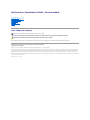 1
1
-
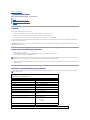 2
2
-
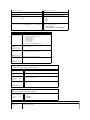 3
3
-
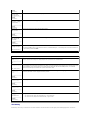 4
4
-
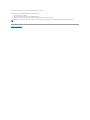 5
5
-
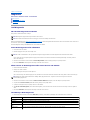 6
6
-
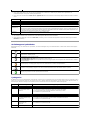 7
7
-
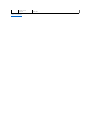 8
8
-
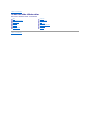 9
9
-
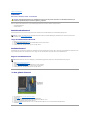 10
10
-
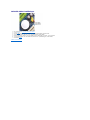 11
11
-
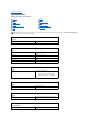 12
12
-
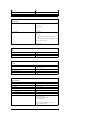 13
13
-
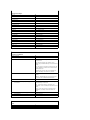 14
14
-
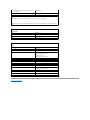 15
15
-
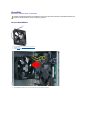 16
16
-
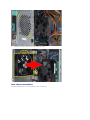 17
17
-
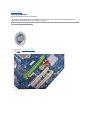 18
18
-
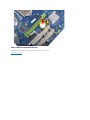 19
19
-
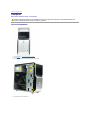 20
20
-
 21
21
-
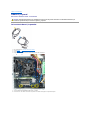 22
22
-
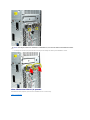 23
23
-
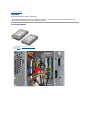 24
24
-
 25
25
-
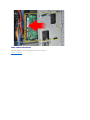 26
26
-
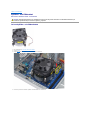 27
27
-
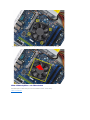 28
28
-
 29
29
-
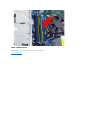 30
30
-
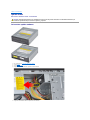 31
31
-
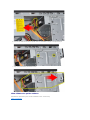 32
32
-
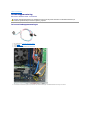 33
33
-
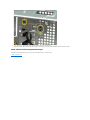 34
34
-
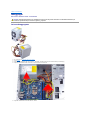 35
35
-
 36
36
-
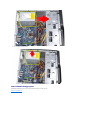 37
37
-
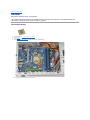 38
38
-
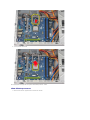 39
39
-
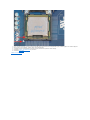 40
40
-
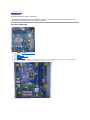 41
41
-
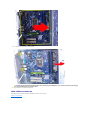 42
42
-
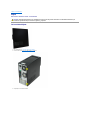 43
43
-
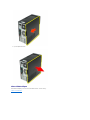 44
44
-
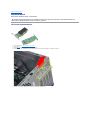 45
45
-
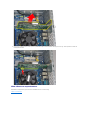 46
46
-
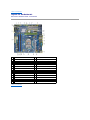 47
47
-
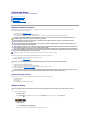 48
48
-
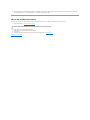 49
49
Relaterade papper
-
Dell OptiPlex XE Användarmanual
-
Dell OptiPlex XE Användarmanual
-
Dell Vostro 430 Användarmanual
-
Dell Vostro 320 Användarmanual
-
Dell Precision T3500 Användarmanual
-
Dell OptiPlex 580 Användarmanual
-
Dell OptiPlex 580 Användarmanual
-
Dell OptiPlex 580 Användarmanual
-
Dell Vostro 220s Användarmanual
-
Dell OptiPlex 320 Användarguide